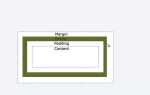Запрещение выделения текста на веб-странице – это задача, которая может быть полезна в некоторых случаях, например, для защиты контента от копирования или улучшения пользовательского опыта в специфических интерфейсах. Для реализации этой функции используется свойство user-select в CSS. Однако стоит понимать, что это не абсолютная защита от копирования, а скорее способ ограничить действия пользователя в определенных областях сайта.
Свойство user-select позволяет контролировать, можно ли выделять текст на странице. Оно принимает несколько значений, среди которых наиболее полезными для запрета выделения являются none и text. При установке значения none на элементе, все его текстовое содержимое становится недоступным для выделения, что удобно, например, при создании кнопок или элементов, где важно предотвратить вмешательство пользователя.
Для применения запрета выделения нужно использовать следующий CSS-код:
.element {
user-select: none;
}
Это правило эффективно блокирует выделение текста на уровне конкретного элемента. Однако стоит учитывать, что эта техника не является универсальной и может не работать во всех браузерах или устройствах. Поэтому важно тестировать функциональность на разных платформах, чтобы убедиться в корректности отображения и работы сайта.
Как использовать свойство user-select для отключения выделения текста

Свойство CSS user-select позволяет управлять возможностью выделения текста на веб-странице. Это свойство может быть полезным, когда требуется предотвратить случайное или преднамеренное выделение текста пользователем. Оно поддерживает несколько значений, которые определяют поведение выделения:
none– полностью запрещает выделение текста на элементе;text– позволяет выделять текст (значение по умолчанию для большинства элементов);all– выделяет весь текст внутри элемента при клике на него;contain– позволяет выделять только текст внутри самого элемента, игнорируя его дочерние элементы;auto– устанавливает значение по умолчанию для большинства элементов.
Чтобы отключить выделение текста на элементе, достаточно применить значение none к его стилям. Например:
element {
user-select: none;
}Этот стиль работает во всех современных браузерах, включая Chrome, Firefox, Safari и Edge. Однако стоит учитывать, что старые версии Internet Explorer не поддерживают это свойство, и в таких случаях может потребоваться использование JavaScript для решения задачи.
Для более точного контроля можно применять свойство к определённым элементам, таким как заголовки, параграфы или ссылки. Пример использования:
h1, p, a {
user-select: none;
}Это отключит выделение текста в заголовках, параграфах и ссылках на странице.
Кроме того, при применении user-select стоит учитывать взаимодействие с другими стилями, такими как обработка событий или визуальные эффекты. Например, если на элементе применяется эффект изменения цвета фона при наведении, то важно убедиться, что отключение выделения не мешает другим элементам интерфейса.
Ограничение выделения текста на определённых элементах страницы

Чтобы предотвратить выделение текста на отдельных элементах страницы, можно использовать CSS-свойство user-select. Это свойство позволяет контролировать, можно ли выделять текст на определённых элементах, что полезно, например, для защиты контента от копирования или в случае создания интерфейсов, где выделение текста не имеет смысла.
Для блокировки выделения текста достаточно задать user-select: none; на нужном элементе. Пример:
element {
user-select: none;
}
Этот подход действует на все текстовые содержимое внутри указанного элемента. Это может быть полезно, например, при работе с кнопками или изображениями, где выделение текста избыточно.
Важно помнить, что user-select не поддерживается во всех браузерах одинаково. В частности, старые версии Internet Explorer и некоторые мобильные браузеры могут не поддерживать это свойство. Чтобы обеспечить кроссбраузерную совместимость, можно использовать префиксы:
element {
-webkit-user-select: none; /* для Safari и Chrome */
-moz-user-select: none; /* для Firefox */
-ms-user-select: none; /* для Internet Explorer */
user-select: none;
}
В случаях, когда нужно ограничить выделение только для определённых блоков, например, для части контента в тексте, можно применять user-select на отдельных элементах, таких как div, span, p, и других. Пример:
.no-select {
user-select: none;
}
Если же нужно разрешить выделение текста в одном элементе, а в другом запретить, это можно сделать с помощью комбинированных стилей. Например, для контента в блоках с классами selectable и no-select:
.selectable {
user-select: text;
}
.no-select {
user-select: none;
}
Таким образом, можно гибко управлять, где выделение текста доступно, а где оно ограничено.
Как запретить выделение текста в мобильных браузерах
Для предотвращения выделения текста в мобильных браузерах можно использовать свойство user-select, которое контролирует возможность выделения текста пользователем. Однако на мобильных устройствах существует несколько нюансов, которые нужно учитывать для корректного функционирования этого свойства.
1. Использование user-select
Для большинства мобильных браузеров можно применить следующее CSS-правило:
element {
user-select: none;
}
Это правило блокирует возможность выделения текста на элементах, к которым оно применено. Оно работает в большинстве современных мобильных браузеров, включая Chrome, Firefox и Safari.
2. Особенности для Safari на iOS
В iOS Safari user-select не всегда работает корректно, особенно в старых версиях. Для повышения совместимости можно дополнительно использовать правило для предотвращения взаимодействия с текстом:
element {
-webkit-user-select: none;
}
Это свойство гарантирует работу запрета выделения текста на устройствах с iOS, где Safari использует префикс -webkit-.
3. Отключение долгого нажатия
На мобильных устройствах долгий клик часто вызывает контекстное меню с возможностью выделения текста. Чтобы полностью исключить такую возможность, следует добавить правило для предотвращения вызова контекстного меню:
element {
touch-action: none;
}
Это правило убирает возможность использования жестов, таких как выделение, прокрутка или масштабирование, на элементах.
4. Проверка на старые устройства
Не все старые устройства поддерживают user-select. В таких случаях можно использовать JavaScript для добавления и удаления классов в зависимости от поддержки браузером этого свойства. Например:
if ('userSelect' in document.body.style) {
document.body.classList.add('no-select');
}
Затем в CSS можно установить нужное поведение:
.no-select {
user-select: none;
}
Такой подход обеспечит максимальную совместимость на старых устройствах.
В результате применения вышеописанных методов можно эффективно контролировать возможность выделения текста в мобильных браузерах и гарантировать более чистый и удобный пользовательский интерфейс.
Использование CSS для блокировки выделения текста на кнопках и ссылках
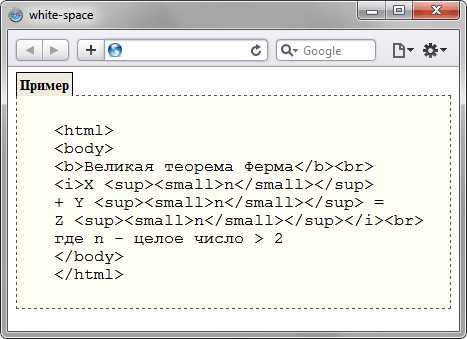
Для предотвращения выделения текста на кнопках и ссылках с помощью CSS можно использовать свойство user-select, которое управляет возможностью выделения текста пользователем. Это свойство позволяет повысить взаимодействие с элементами, такими как кнопки и ссылки, где выделение текста не требуется.
Для блокировки выделения текста на кнопках или ссылках достаточно установить значение user-select: none;. Этот стиль можно применить к элементам с классом или тегу напрямую.
- Для кнопки:
button { user-select: none; } - Для ссылки:
a { user-select: none; }
Этот подход также полезен, когда нужно предотвратить случайное выделение текста при взаимодействии с интерактивными элементами на странице, например, в играх или формах.
Если необходимо исключить выделение текста только на отдельных частях контента, можно использовать более точечные селекторы:
- Для ссылки с определённым классом:
a.no-select { user-select: none; } - Для кнопки внутри определённого контейнера:
.container button { user-select: none; }
Важно учитывать, что свойство user-select не поддерживается в старых версиях некоторых браузеров, таких как Internet Explorer. Однако для большинства современных браузеров, включая Chrome, Firefox и Safari, оно работает корректно.
Кроме того, блокировка выделения текста может улучшить взаимодействие с пользовательским интерфейсом, предотвращая нежелательные действия, такие как копирование текста с кнопок или ссылок. Однако этот метод следует использовать осознанно, чтобы не ограничивать удобство пользователей при работе с контентом, где выделение текста имеет смысл.
Как запретить выделение текста на страницах с динамическим контентом

Для страниц с динамическим контентом, где элементы изменяются в реальном времени, важно учитывать, что стандартные методы отключения выделения текста могут не всегда работать из-за перерисовки элементов. Однако, есть несколько подходов, которые позволяют добиться нужного результата.
Первый способ заключается в использовании CSS-свойства user-select, которое можно применить ко всем элементам страницы. Для динамических элементов, таких как кнопки, выпадающие меню или анимации, стоит установить это свойство на значение none, чтобы предотвратить выделение текста:
* {
user-select: none;
}
Этот код предотвратит выделение текста на всех элементах страницы. Однако, при работе с динамическим контентом, важно, чтобы новые элементы, добавляемые на страницу, также не позволяли выделение текста. Чтобы избежать проблем, добавьте это правило и для контейнеров, которые содержат динамически обновляемые элементы.
Если на странице используются фреймворки или библиотеки для работы с динамическим контентом, такие как React или Vue, следует учитывать, что элементы могут быть перерисованы, что нарушит применение стилей. В таких случаях можно применить inline-стили или добавить обработчики событий с помощью JavaScript.
Пример с JavaScript:
document.addEventListener('DOMContentLoaded', function() {
document.body.style.userSelect = 'none';
});
Этот скрипт блокирует выделение текста, когда страница загружена, и применяет стиль ко всему содержимому. Он гарантирует, что даже динамически изменяемые элементы не позволят выделение текста.
Для более точной настройки можно ограничить запрет выделения только для определённых элементов. Например, если на странице есть динамическая галерея, можно применить стиль только к изображениям или тексту в галерее:
.gallery img, .gallery .text {
user-select: none;
}
В случае, когда элементы страницы обновляются с помощью JavaScript, лучше всего использовать MutationObserver. Этот инструмент позволяет отслеживать изменения в DOM и применять нужные стили к новым элементам. Пример:
const observer = new MutationObserver(() => {
const newElements = document.querySelectorAll('.dynamic-content');
newElements.forEach(element => {
element.style.userSelect = 'none';
});
});
observer.observe(document.body, { childList: true, subtree: true });
Этот метод отслеживает добавление новых элементов и немедленно применяет к ним стиль, запрещающий выделение текста.
Используя комбинацию этих подходов, можно обеспечить запрет выделения текста на страницах с динамическим контентом, независимо от частоты и способа изменений на странице.
Что делать, если отключение выделения не работает в некоторых браузерах
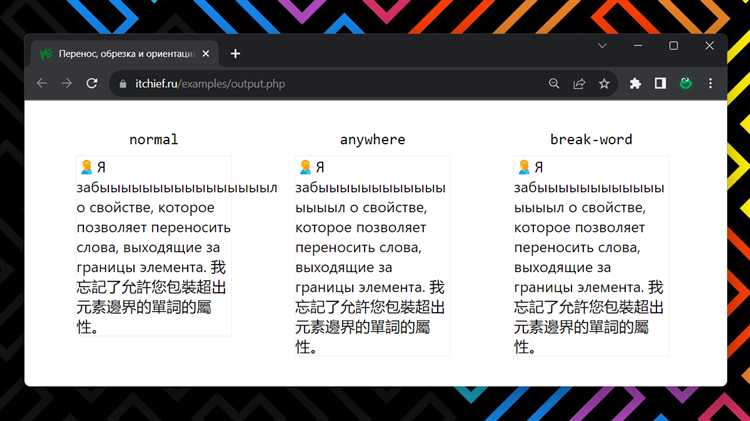
Когда отключение выделения текста с помощью CSS не работает, важно понимать, что поведение может различаться в разных браузерах. Некоторые из них, например, старые версии Internet Explorer или Firefox, могут не поддерживать все свойства для блокировки выделения текста. В таких случаях стоит использовать несколько подходов одновременно, чтобы добиться нужного результата.
1. Использование вендорных префиксов. Для улучшения совместимости с различными браузерами можно добавить вендорные префиксы к свойствам CSS. Например:
user-select: none;
-webkit-user-select: none;
-moz-user-select: none;
-ms-user-select: none;Эти префиксы гарантируют, что отключение выделения будет работать в более старых версиях Webkit, Firefox и IE.
2. Применение JavaScript. Если стандартные CSS-свойства не дают результата, можно использовать JavaScript для блокировки выделения. Например, следующим образом:
document.addEventListener('selectstart', function(e) {
e.preventDefault();
});Этот код предотвращает начало выделения текста, что эффективно работает в большинстве браузеров.
3. Обновление браузеров. Некоторые старые браузеры могут не поддерживать свойство user-select. В таких случаях полезно рекомендовать пользователю обновить браузер до последней версии. Также стоит учитывать, что поддержка таких свойств улучшалась начиная с версий, выпущенных после 2015 года.
4. Проверка конфликтов с другими стилями. Важно убедиться, что на странице нет других стилей, которые могут конфликтовать с отключением выделения. Например, если на элементе установлено свойство cursor: text, это может вызвать нежелательное поведение при попытке отключить выделение текста. Убедитесь, что такой стиль отсутствует на элементах, с которых требуется отключить выделение.
Вопрос-ответ:
Почему свойство `user-select: none` не работает в некоторых браузерах?
Свойство `user-select` поддерживается большинством современных браузеров, однако могут быть исключения, особенно для старых версий браузеров или браузеров с нестандартной поддержкой CSS. Чтобы убедиться, что свойство работает, важно проверять поддержку браузеров и использовать префиксы, такие как `-webkit-user-select` для Safari. Если это не решает проблему, возможно, стоит проверить, не переопределяется ли свойство другими стилями или скриптами на странице.